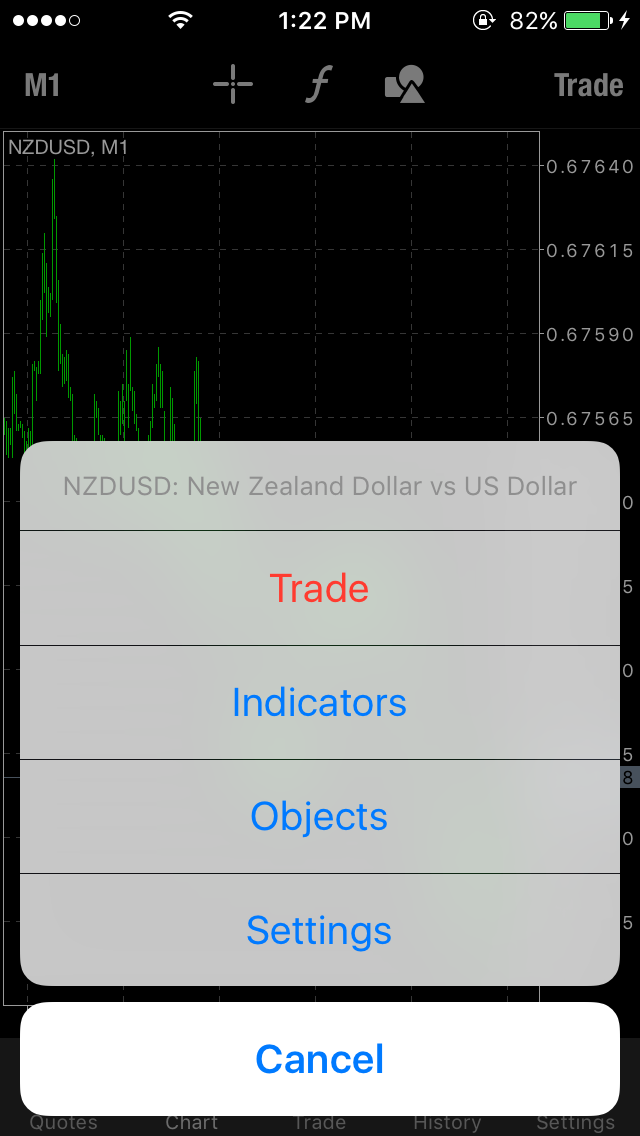Live Chat Software by Kayako |
|
Diagramm-Abschnitt auf der MT4-iphone-Plattform
Posted by Tanja .A on 18 December 2017 08:06 PM
|
|
|
In diesem Artikel werden die verschiedenen Symbole im Abschnitt "Diagramm" erläutert.
Das erste Symbol auf der linken Seite zeigt den Zeitraum an, in dem Sie Ihren gewünschten Zeitraum auswählen können.
Das angezeigte Symbol repräsentiert Objekte. Tippen Sie auf das Symbol und auf der nächsten Seite können Sie auf "Objekt hinzufügen" tippen, um weitere Optionen zu erhalten.
Dann können Sie Ihre gewünschte Option auswählen. Sie können auch Positionen auf derselben Seite öffnen, indem Sie das Symbol
Sie können auf alle diese Funktionen zugreifen, indem Sie einfach auf die Diagrammseite tippen:
Im Bereich "Einstellungen" haben Sie die Möglichkeit, Ihren Diagrammtyp und andere Funktionen auszuwählen.
Falls Sie die Antwort auf eine Frage, die Sie interessiert in diesem Abschnitt oder in der Knowledgebase (Informationsbasis) nicht finden können, kontaktieren Sie bitte den Kundenservice via Live chat order fordern Sie einen Rückruf an. | |
|
|

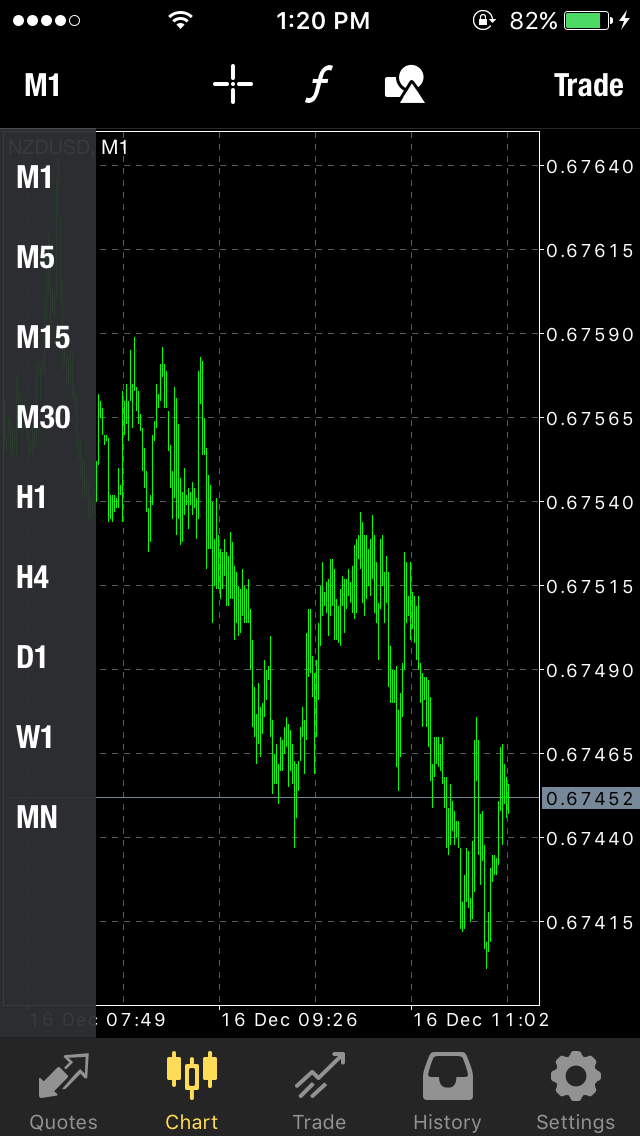
.png)
.png)
.png)
.png)
.png)